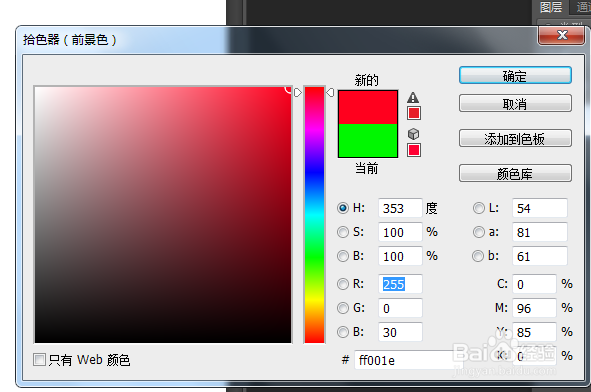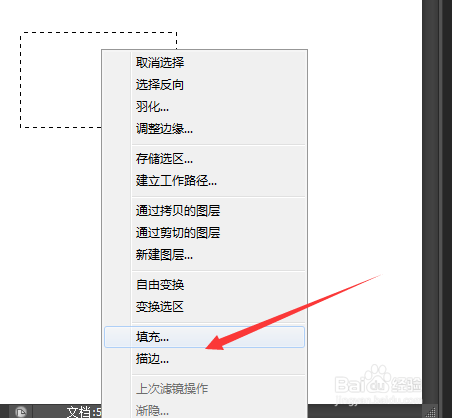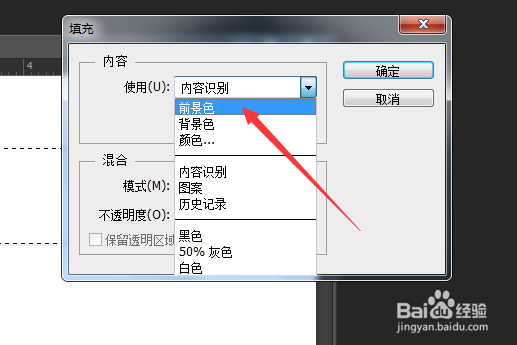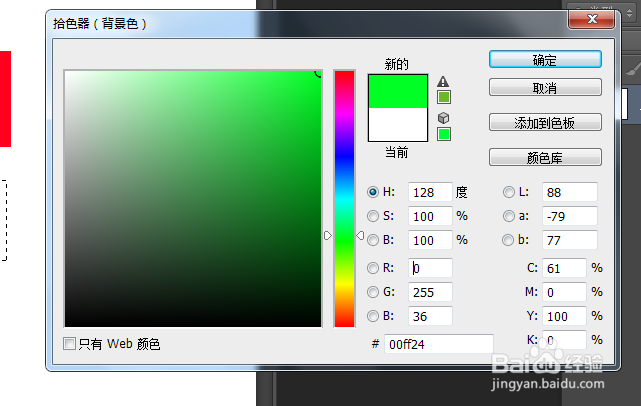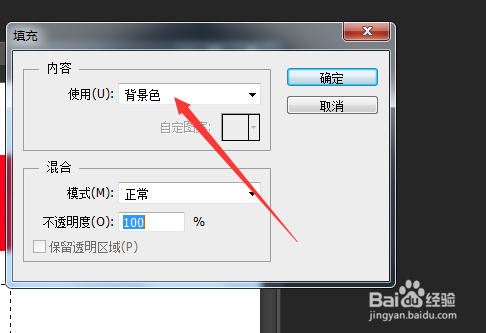ps怎么设置图层的前景色和背景色
1、第一,在电脑上打开ps软件,并新建一个图层,命名为图层1,如下图所示;
2、第二,在图层1上新建图层2为红色,用矩形选框工具选择新建图层区域,选择前景色工具,设置前景薄本窭煌色为红色,如下图所示;
3、第三,在矩形选框内右击 填充,进入填充 向导如下图所示;
4、第四,在填充内容 使用处,选择 前景色 ,然后点击确定,此时新建图层变为红色的前景色的颜色,如图所示;
5、第五,在图层1上新建立图层3为绿色,使用矩形选框工具建立选区,把背景色的颜色设置为绿色,如下图嗾使;
6、第六,右击矩形选框,选择填充,内容使用处,选择 背景色 ,点击确定按钮,如下图所示,此时图层3变为背景色的绿色。
声明:本网站引用、摘录或转载内容仅供网站访问者交流或参考,不代表本站立场,如存在版权或非法内容,请联系站长删除,联系邮箱:site.kefu@qq.com。
阅读量:29
阅读量:82
阅读量:41
阅读量:34
阅读量:31